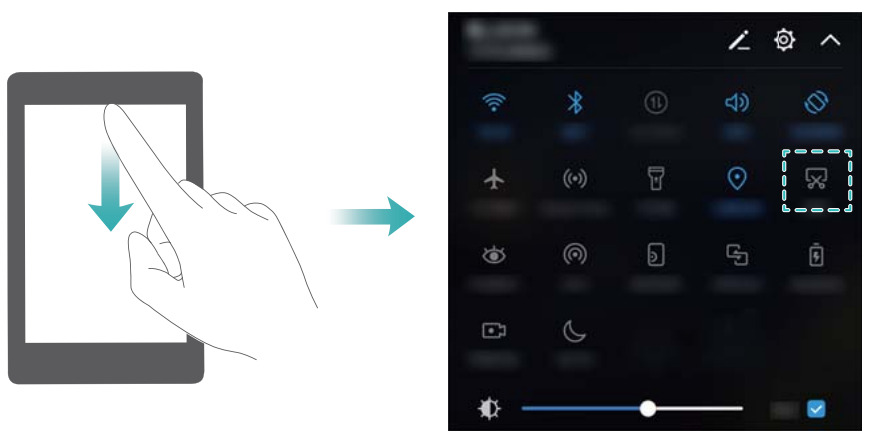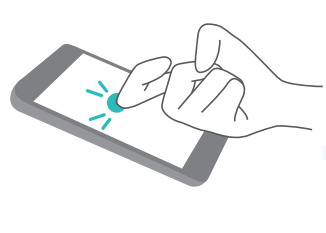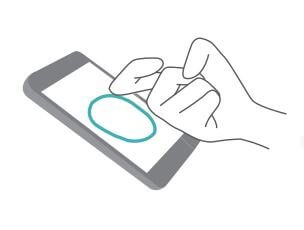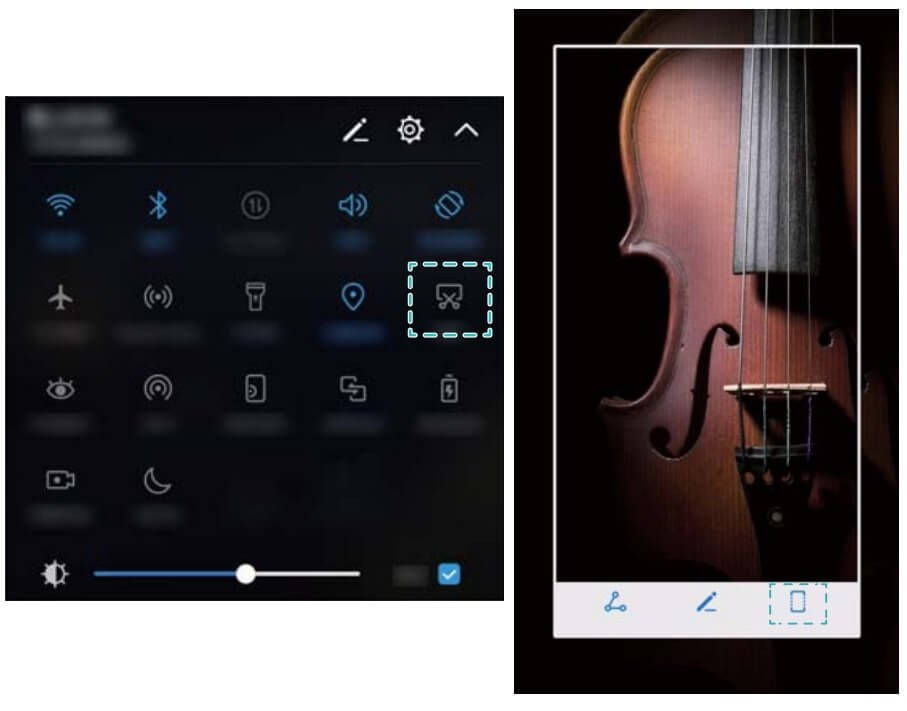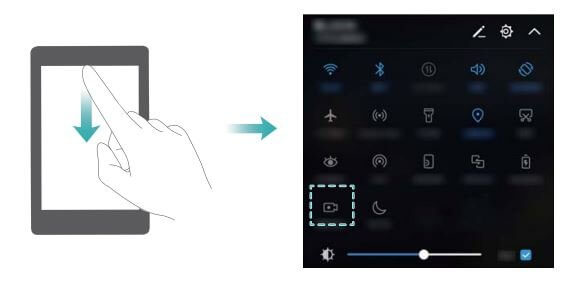Képernyőfotó készítésére bármikor szükségünk lehet. Gondoljunk csak egy vicces csevegésünkre, vagy a kedvenc játékunkban elért legújabb csúcsunkra, a képernyőfotó készítés talán a legegyszerűbb és leggyorsabb módja, hogy ezeket megosszuk ismerőseinkkel. Bár nincsen olyan eljárás, amely minden androidos telefonon működne, nincs nehéz dolgunk, a gyártók igyekeznek olyan megoldásokat alkalmazni, amely minden telefonjukon gond nélkül működni fog. Nincs ez másként a Huawei készülékeinél sem, ha egy telefonjukon elsajátítottuk a képernyőfotó készítésének eljárását, akkor azt bármely más készüléken is fogjuk tudni használni.
Ez is érdekelhet: Huawei Mate 10 képernyőfotó készítés
Huawei Honor 9 képernyőfotó készítés lépései
- Nyissuk meg a lefotózni kívánt alkalmazást a telefonunkon.
- Igazítsuk a legfontosabb információkat a kijelző közepére, ezzel is segítve, hogy a későbbiekben azonnal felismerjük milyen okból készült a képernyőmentés.
- Nyomjuk meg egyidejűleg és tartsuk is lenyomva néhány pillanatig a Bekapcsolás és a Hangerő csökkentése gombokat.
- A képernyőfotó mentését a telefonunk kijelzőjén egy animáció jelzi.
- Az értesítési sávot lehúzva azonnal megoszthatjuk a képernyőfotót, de akár törölhetjük is.
- A későbbiekben a Galéria alkalmazásban a Screenshots, vagyis a képernyőfotók mappában fogjuk találni őket.
Honor 9 képernyőfotó készítése gyorskapcsoló segítségével
Képernyőfotót készíthetünk az értesítési sávban található gyorskapcsoló segítségével is az alábbiak szerint.
- Nyissuk le a telefonunk értesítési sávját.
- Keressük meg a képernyőfotó gyorskapcsolót, majd érintsük meg a képernyőfotó készítéshez.
Képernyőfotó készítése koppintással
Képernyőfotót készíthetünk a kijelzőre történő dupla koppintás segítségével is. Nagy segítség lehet, ha a gombok együttes lenyomására valamiért nincs lehetőségünk. Egyes készülékeken szükséges a funkciót aktiválnunk a használata előtt.
- Nyissuk meg a Beállítások menüben az Intelligens asszisztens menüpontot.
- Aktiváljuk a listából a Smart Screenshot / Intelligens képernyőfotó opciót.
- Lépjünk ki a Beállításokból és nyissuk meg a fotózni kívánt tartalmat a telefonunkon.
- Egyszerűen koppintsunk kétszer a kijelzőre.
- Ekkor a telefonunk rezgéssel jelzi a mentés elkészültét.
Képernyőmentés készítése a kijelző egy részletéről
Lehetőségünk van arra is, hogy ne az egész kijelzőről, hanem csak egy részletéről, a számunkra legfontosabb információról készítsünk képernyőfotót.
- Gyengéden koppintsunk a kijelzőre, majd az ujjunkkal jelöljük ki a területet, amelyet szeretnénk lefotózni.
- A mozdulat végén zárjuk be a kört, vagyis térjünk vissza az ujjunkkal a kiindulási pontra.
Görgethető képernyőfelvétel készítése
Amennyiben a lefotózni kívánt tartalom nem fér el a telefonunk kijelzőjére, akkor alkalmazzuk a görgethető képernyőfotó készítés lehetőségét.
- Nyissuk meg az értesítési panelt, majd érintsük meg képernyőfotó gyorskapcsolót.
- A képernyőfelvétel elkészítése után, érintsük meg a görgethető képernyőfotó ikont a jobb alsó sarokban a görgethető képernyőfelvétel elkészítéséhez. Erre 3 másodpercünk van!
- A képernyő automatikusan legördül, ahogy az eszközünk elkészíti a képernyőfelvételt.
Honor 9 Képernyőfelvétel készítése
A telefonunk kijelzőjéről nem csak fotót, hanem videót is van lehetőségünk készíteni.
- Nyissuk meg a felvenni kívánt alkalmazást a telefonunkon.
- Nyomjuk meg egyidejűleg és tartsuk is lenyomva pár másodpercig a Bekapcsolás és a Hangerő növelése gombokat.
- A felvétel leállításának lehetséges módjai:
- Koppintsunk a képernyőre kétszer, két ujjbütykünkkel.
- Nyomjuk meg egyszerre a Hangerő növelése és a Bekapcsolás gombokat.
- Érintsük meg a képernyőfelvétel ikont az állapotsáv bal felső sarkában.
Képernyőfelvétel készítése gyorskapcsoló segítésével
- Nyissuk meg az értesítési sávot, majd érintsük meg a bal alsó sarokban a kamera ikont a felvétel indításához.